Java教程-环境搭建、编写hello world
一、JDK安装
1、下载
地址:https://www.oracle.com/java/technologies/downloads/#java8
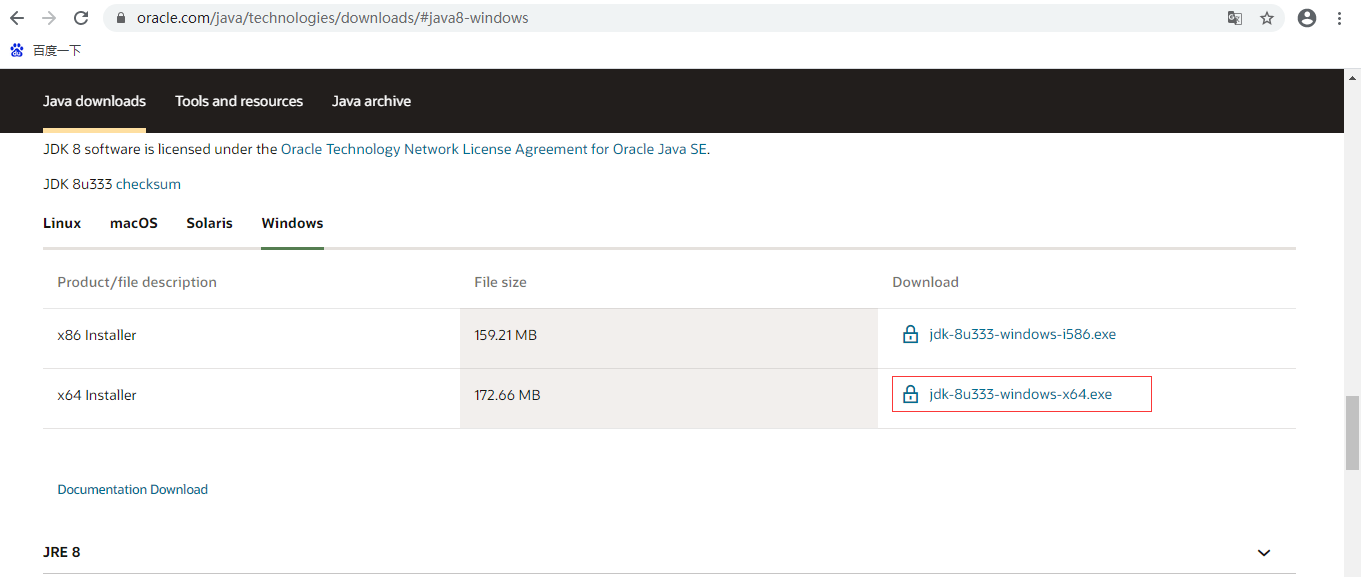
2、安装
双击下载的程序包,出现如图所示
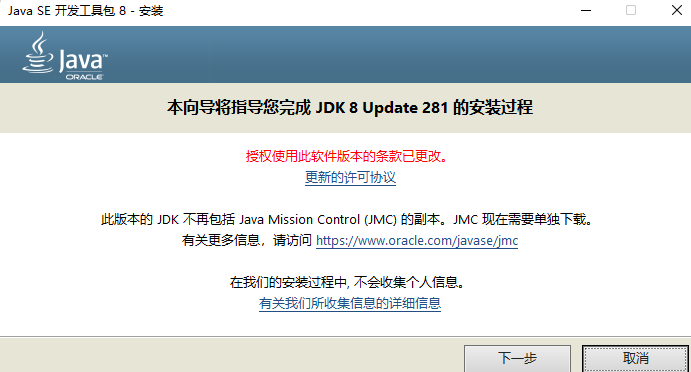
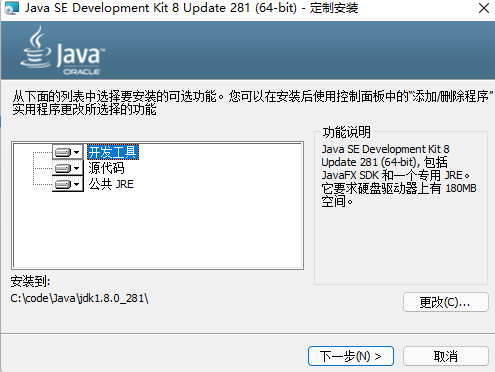
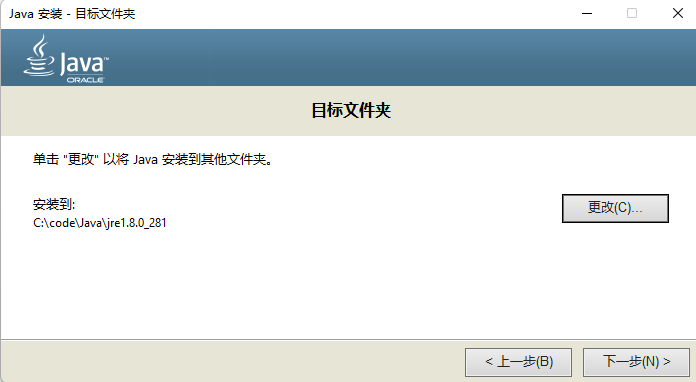
注:jdk要与jre安装到不同的目录
安装完成

3、环境变量的配置
配置JAVA_HOME
新建 -> JAVA_HOME
变量名 -> JAVA_HOME
变量值 -> C:\code\Java\jdk1.8.0_281 (即jdk的安装地址)
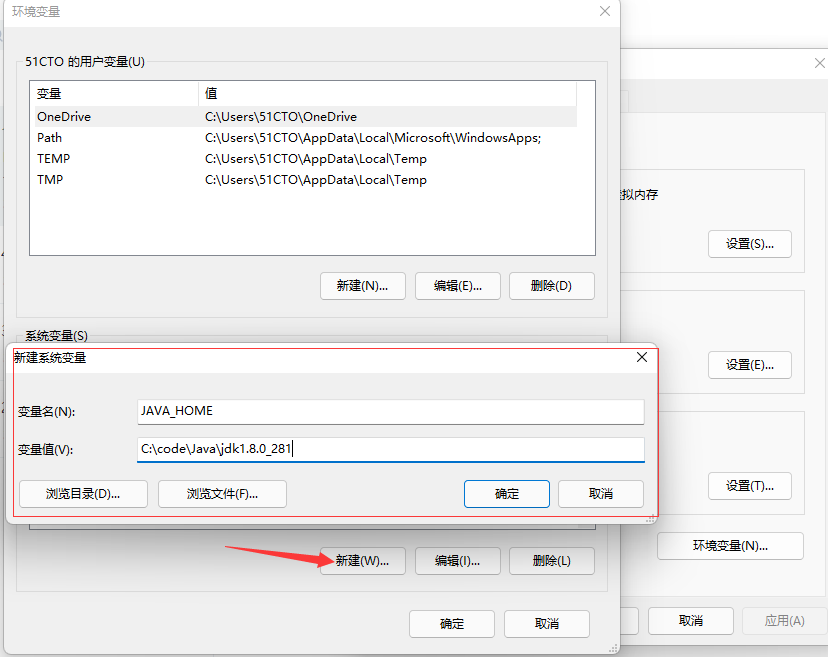
配置CLASSPATH
新建 -> CLASSPATH
变量名 -> CLASSPATH
变量值 -> .;%JAVA_HOME%\lib\dt.jar;%JAVA_HOME%\lib\tools.jar
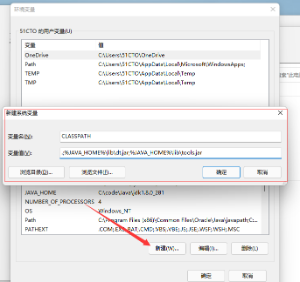
配置PATH
在PATH变量最后面添加两条变量值
变量名 -> Path
变量值 -> %JAVA_HOME%\bin
变量值 -> %JAVA_HOME%\jre\bin
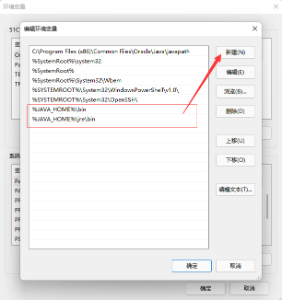
4、验证JDK是否安装成功
使用快捷键,(win+r),输入cmd
输入java -version观察;出现下面现象就表示OK
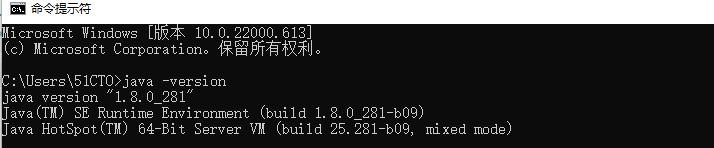
二、Maven安装
1、下载
对应的版本:https://maven.apache.org/download.cgi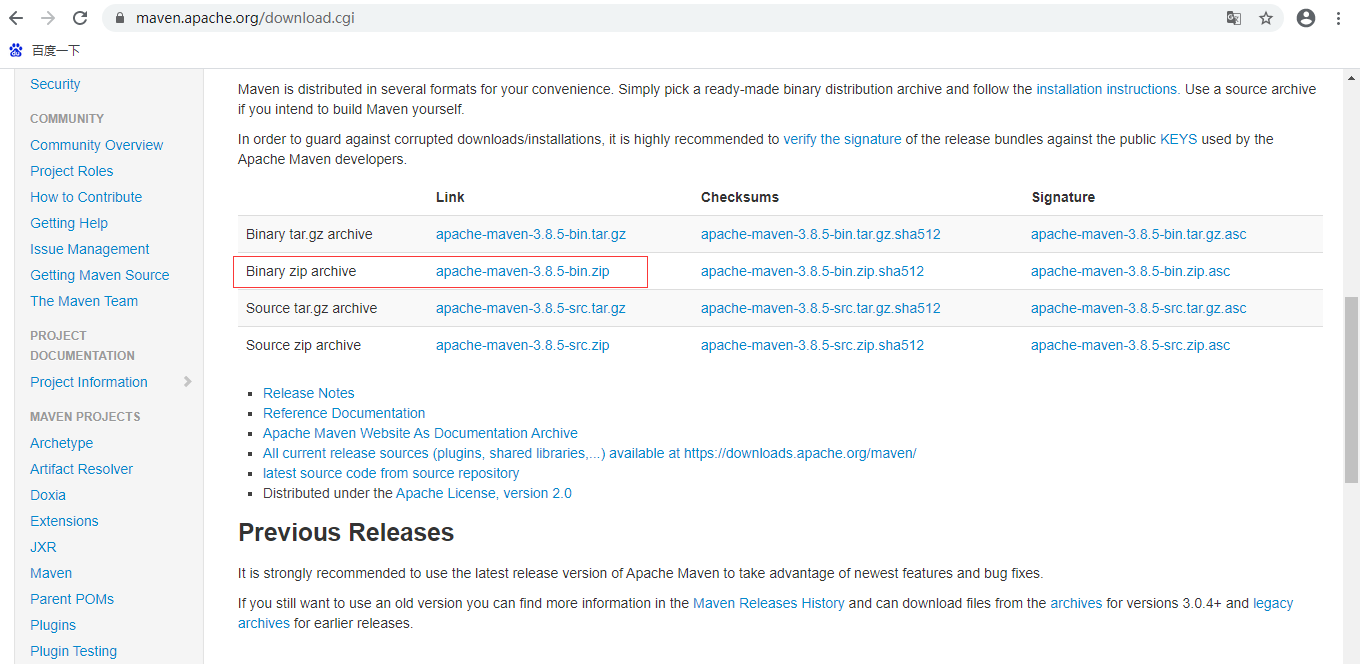
2、安装
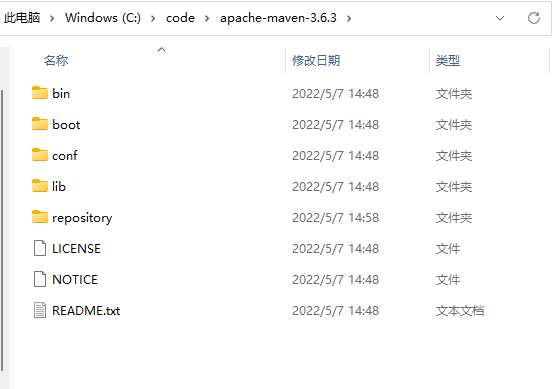 3、环境变量的配置
3、环境变量的配置
配置MAVEN_HOME
新建 -> MAVEN_HOME
变量名 -> MAVEN_HOME
变量值 -> C:\code\apache-maven-3.6.3 (即maven的安装地址)
配置PATH
在PATH变量最后面添加一条变量值
变量名 -> Path
变量值 -> %MAVEN_HOME%\bin
4、验证maven是否安装成功
使用快捷键,(win+r),输入cmd
输入mvn -v观察;出现下面现象就表示OK
5、修改settings.xml文件
设置阿里云镜像
<mirrors> <mirror> <id>nexus-aliyun</id> <mirrorOf>central</mirrorOf> <name>Nexus aliyun</name> <url>http://maven.aliyun.com/nexus/content/groups/public</url> </mirror></mirrors> |
指定使用jdk1.8进行编译
<profile> <id>jdk-1.8</id> <activation> <activeByDefault>true</activeByDefault> <jdk>1.8</jdk> </activation> <properties> <maven.compiler.source>1.8</maven.compiler.source> <maven.compiler.target>1.8</maven.compiler.target> <maven.compiler.compilerVersion>1.8</maven.compiler.compilerVersion> </properties></profile> |
三、IDEA安装
1、下载
下载地址:https://www.jetbrains.com/idea/download/
2、安装
解压离线的安装包(破解版)
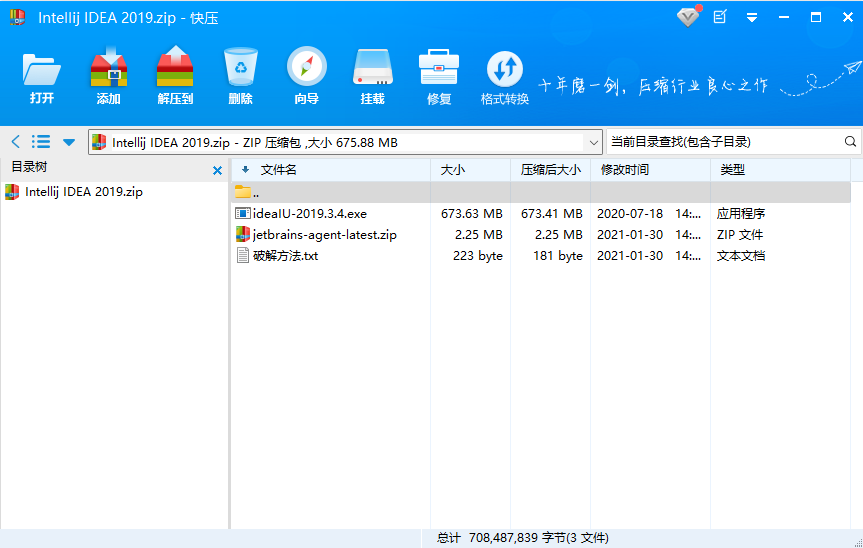
双击ideaIU-2019.3.4.exe,按照制定流程完成按照
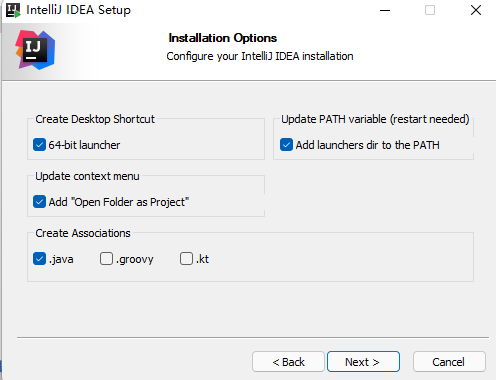
完成

破解:安装Intellij IDEA 2019;试使用30天进入IDEA
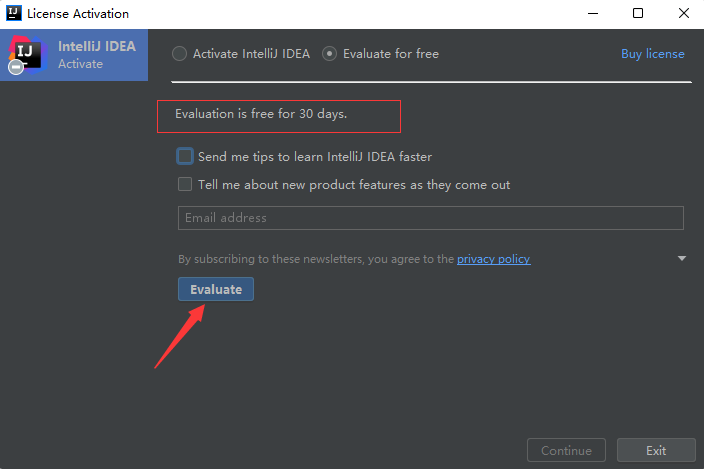
将jetbrains-agent-latest.zip文件放入桌面
将jetbrains-agent-latest.zip拖入IDEA界面

自动重启
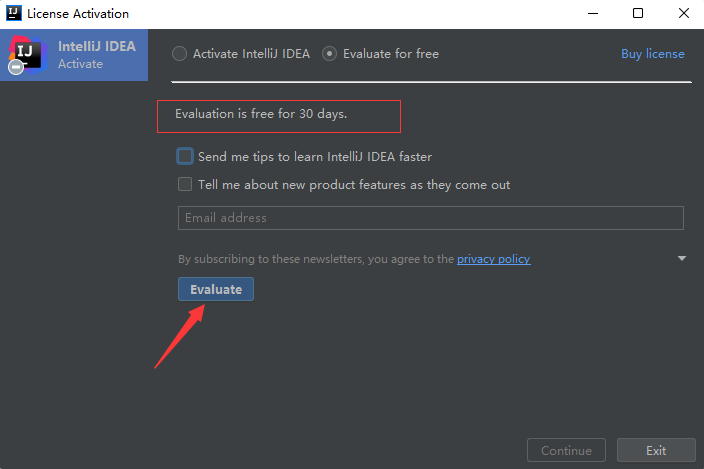
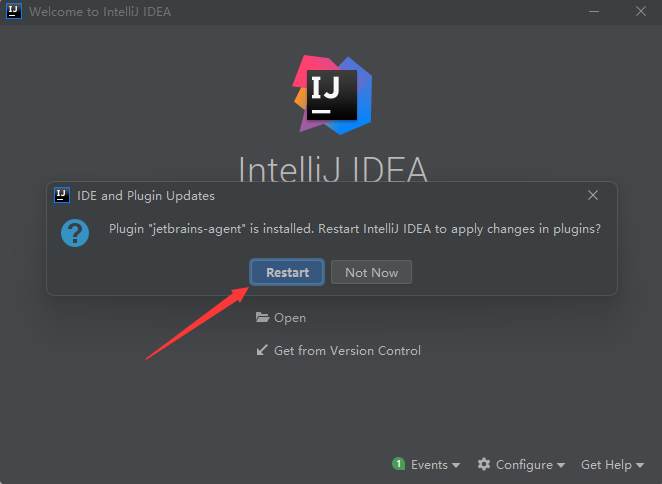
3、设置
添加jdk1.8
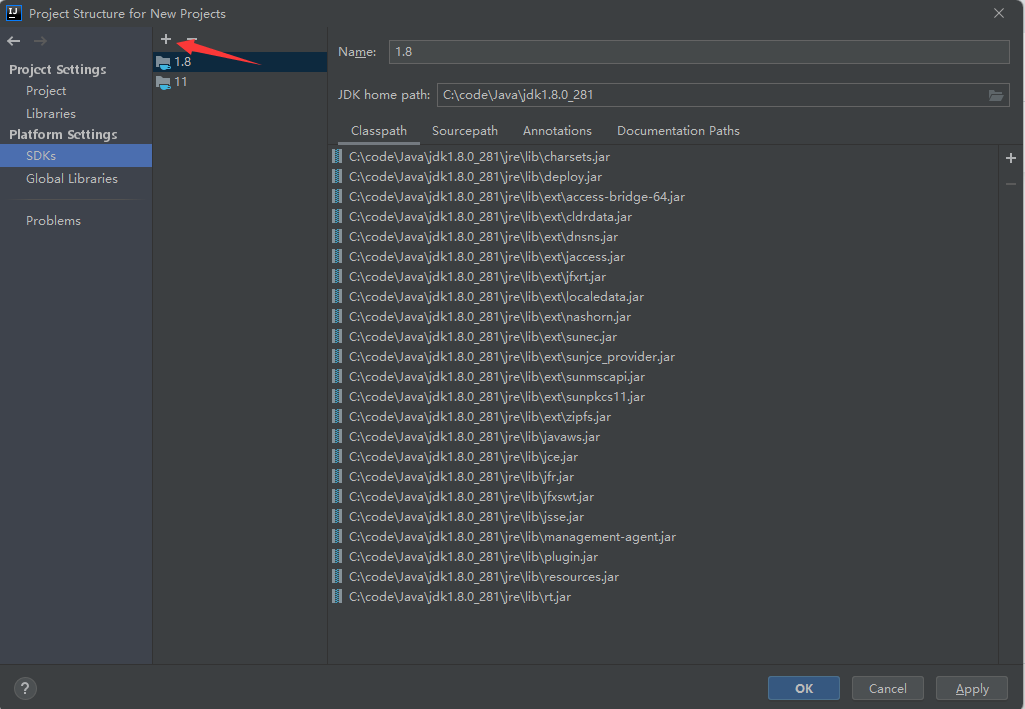
选择项目的jdk版本

配置maven信息

4、创建Hello World项目
创建新项目
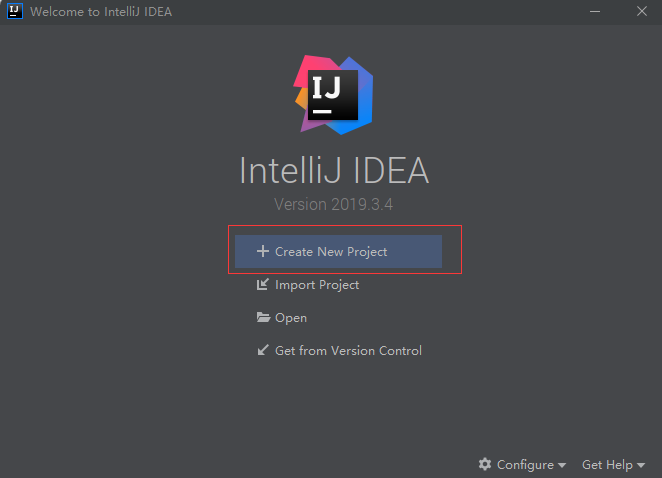
创建一个maven项目
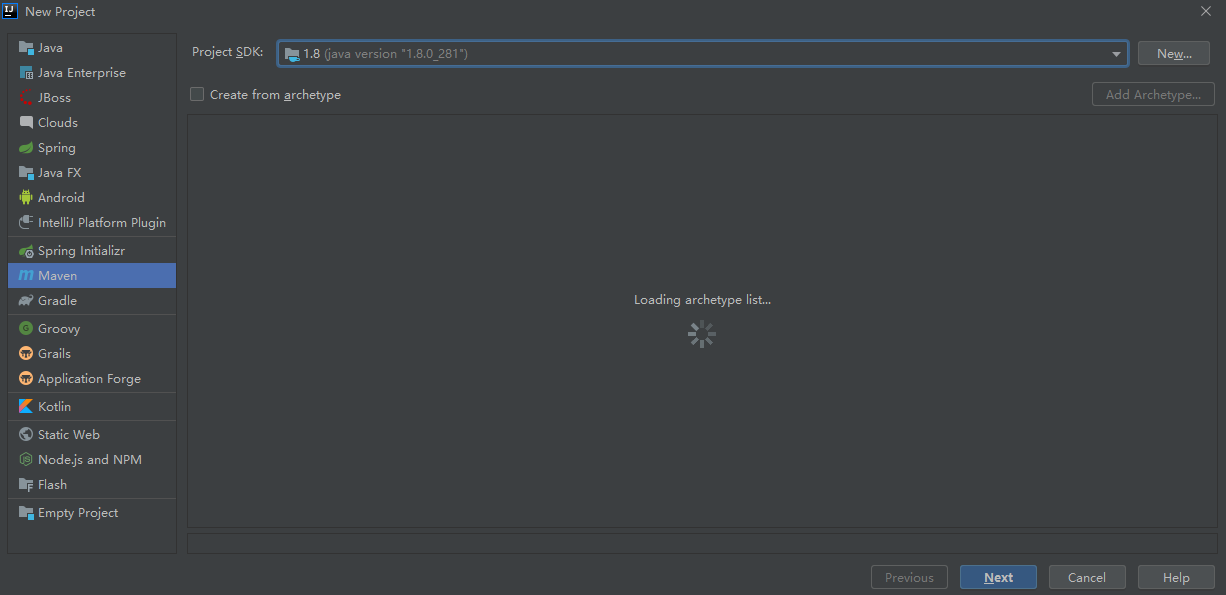
创建Application,并运行脚本
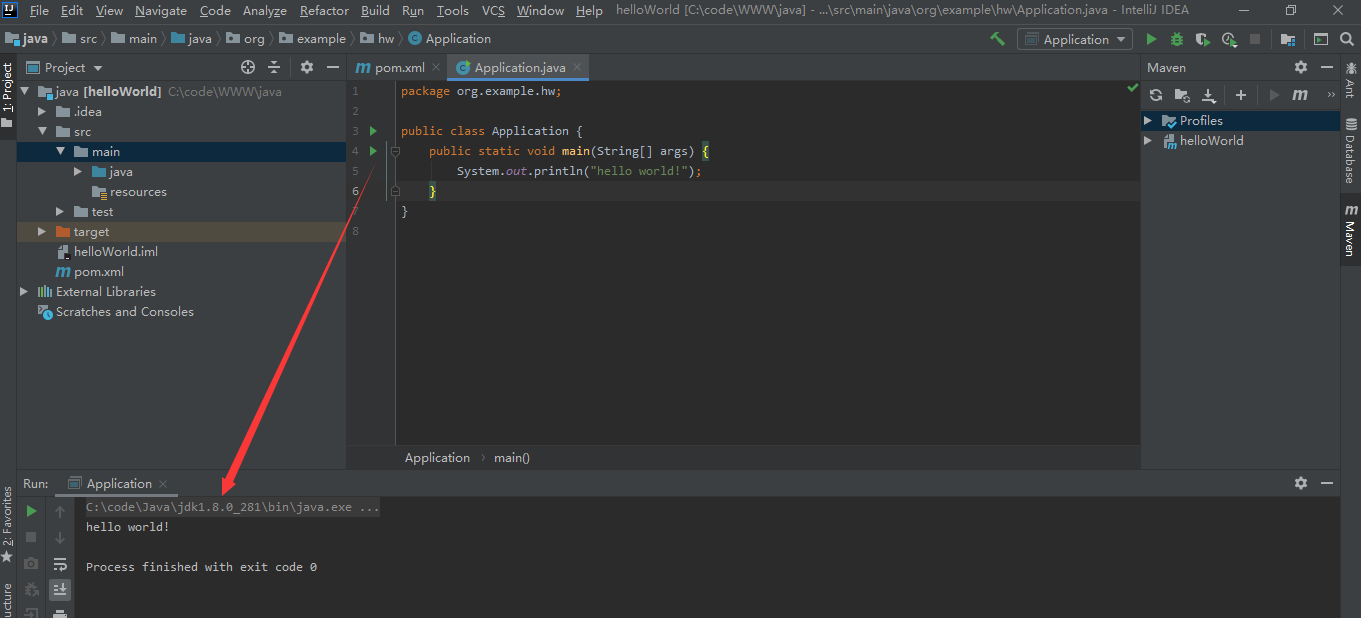
5、断点调试
断点调试
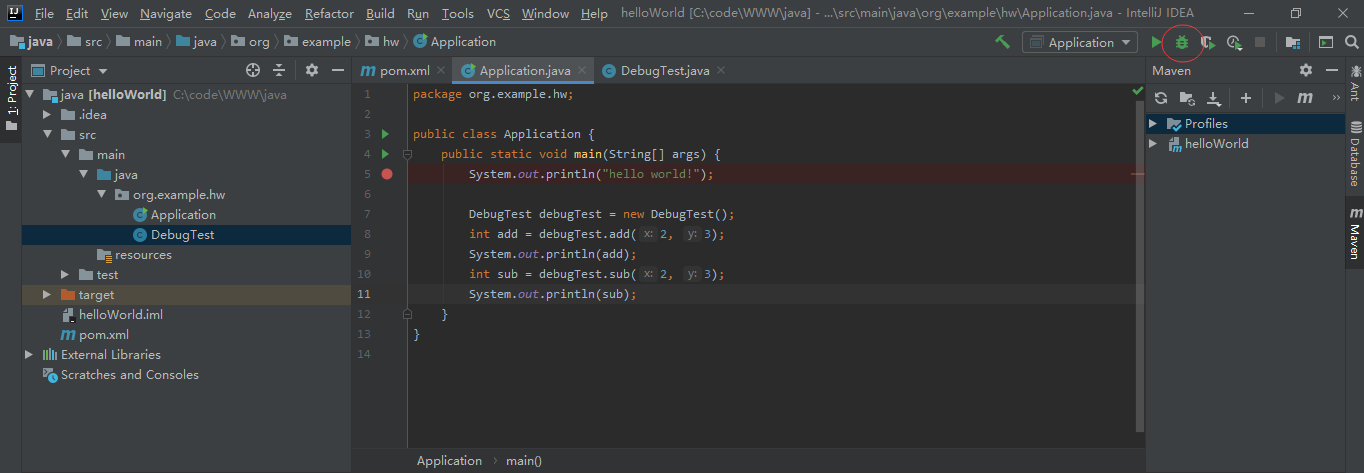
调试工具
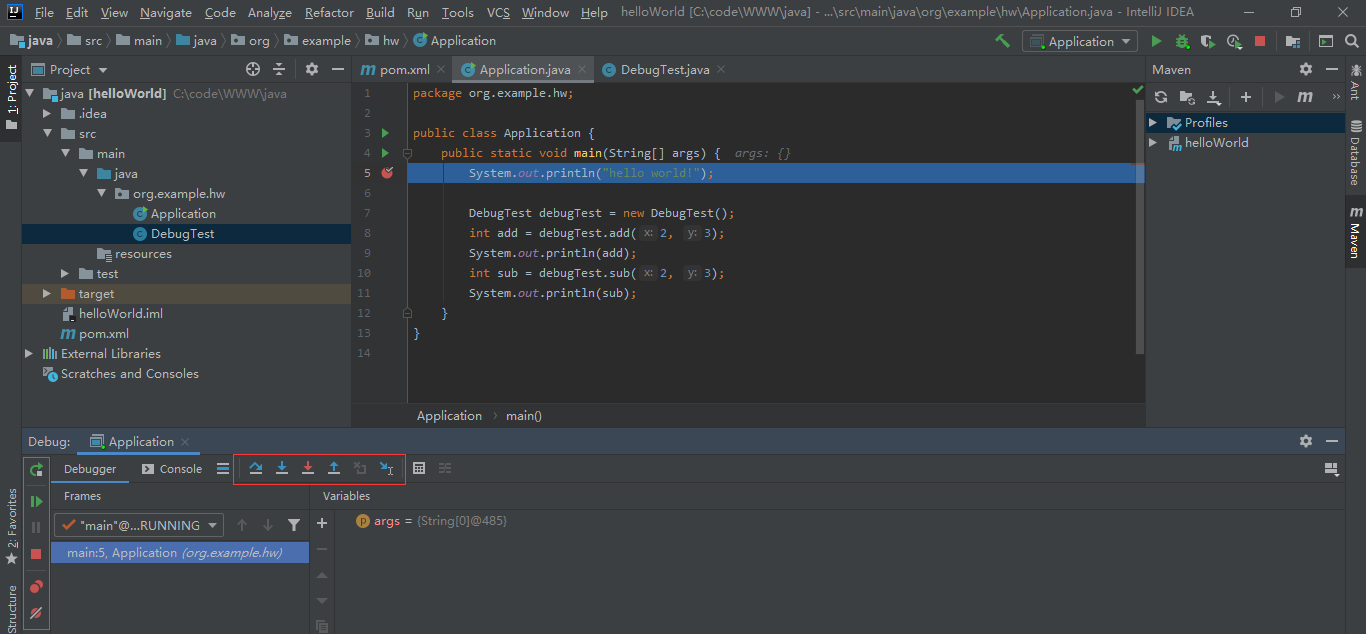
1、Step Over F8(下一步)
2、Step Into F7(可以进入自定义的方法体)
3、Force Step Into Alt+Shift+F7(可以进入官方的方法体)
4、Step Out Shift+F8(跳出方法体)
5、Drop Frame(退回上一步的debug)
6、Run to Cursor Alt+F9(跳入光标的位置)
7、Resume Program F9(跳入下个断点)
8、Expression(计算)
6、插件
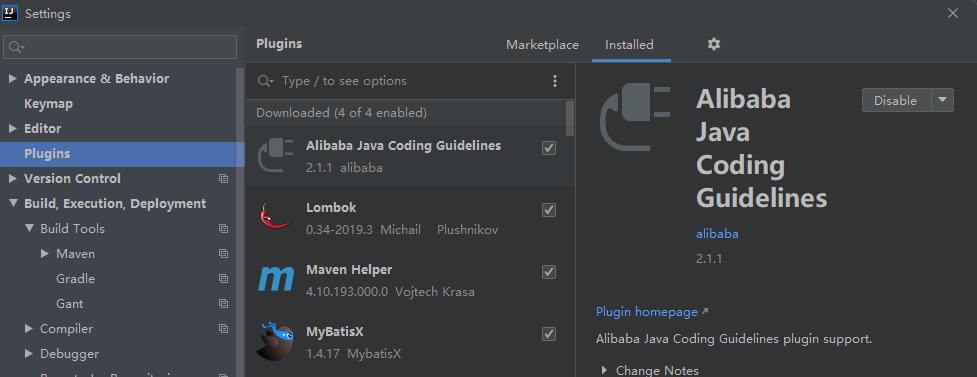 Alibaba java coding guidelines
Alibaba java coding guidelines
首先要推荐的是和《手册》配套的阿里巴巴 Java代码规范插件。安装该插件后,代码超过 80 行、手动创建线程池等,这些和《手册》中的规约不符时,IDEA中会给出警告提示。建议大家一定一定一定要安装该插件,它会帮助你检查出很多隐患,督促你写更规范的代码。
maven helper
能查看哪些依赖冲突了,排除哪些,推荐使用
Lombok
对象的getter、setter器
MyBatisX
Mybatis中Mapper与XML之间的跳转
四、依赖工具
没有难的技术,当你弄清它的原理时,你会发现原来如此简单~ 欢迎加群【195474288】讨论
- 上一篇: Java教程-通过脚手架,编写curd,介绍相关注解
- 下一篇: 2021-05-29 登顶鹏城第一峰

- 最新评论
- 总共0条评论

